网络安装操作系统文档格式.docx
《网络安装操作系统文档格式.docx》由会员分享,可在线阅读,更多相关《网络安装操作系统文档格式.docx(8页珍藏版)》请在冰豆网上搜索。
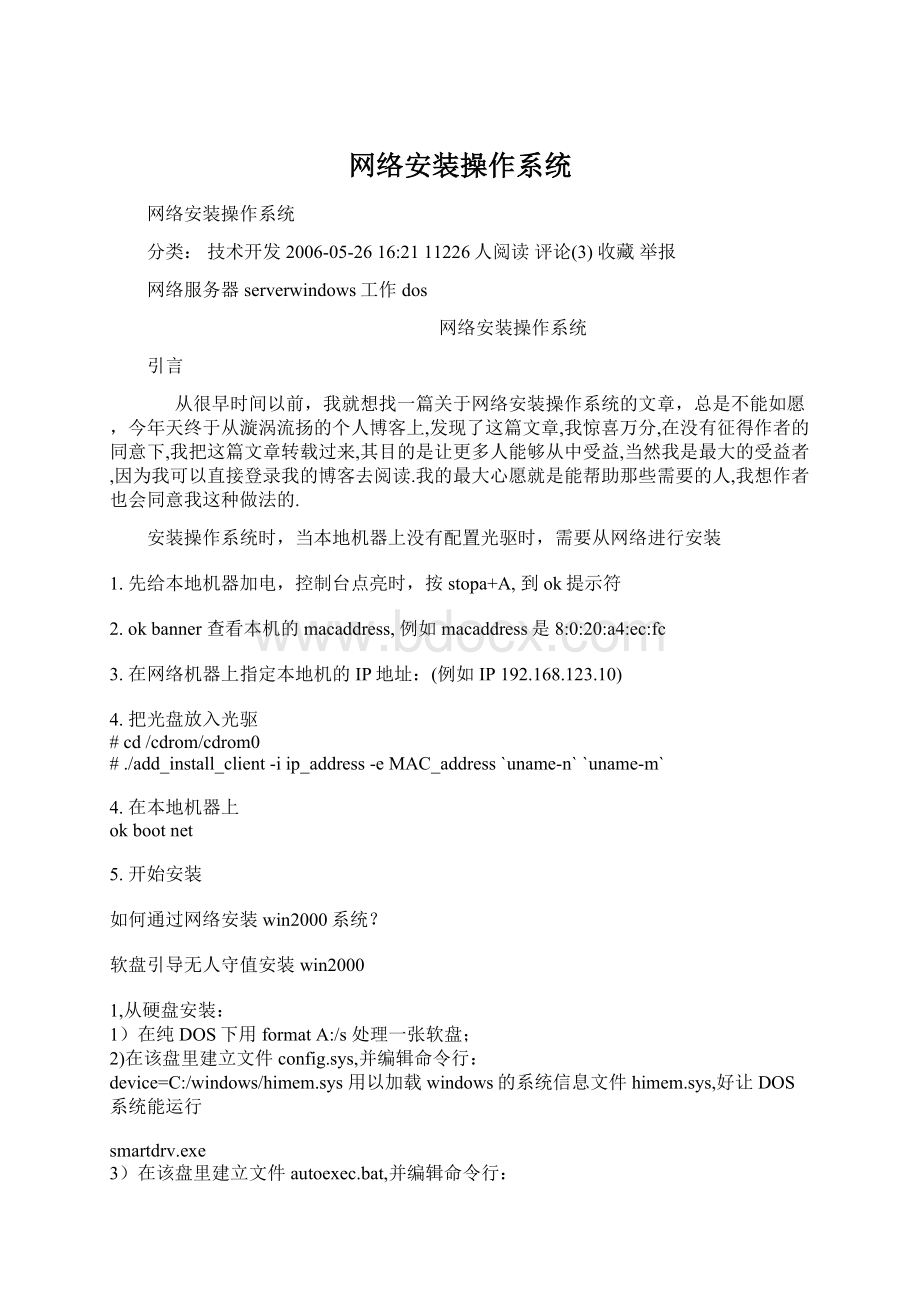
4.把光盘放入光驱
#cd/cdrom/cdrom0
#./add_install_client-iip_address-eMAC_address`uname-n``uname-m`
4.在本地机器上
okbootnet
5.开始安装
如何通过网络安装win2000系统?
软盘引导无人守值安装win2000
1,从硬盘安装:
1)在纯DOS下用formatA:
/s处理一张软盘;
2)在该盘里建立文件config.sys,并编辑命令行:
device=C:
/windows/himem.sys用以加载windows的系统信息文件himem.sys,好让DOS系统能运行
smartdrv.exe
3)在该盘里建立文件autoexec.bat,并编辑命令行:
C:
/>
windows/smartdrv.exe
X:
i386/winnt/u:
/i386/unattend.txt/s:
/i386/t:
Z:
(X盘代表windows2000的安装文件夹i386所在的逻辑盘,Z则代表windows2000系统被安装在的逻辑盘。
问
题:
在编辑
autoexec.bat时为什么一定要在/u后面加:
/i386/,而手工操作时就不用呢?
)
用此盘引导,在软驱灯熄灭后就把软盘取出。
2,从光盘安装:
此法在windows2000的无人守值安装说明里也提到过,把应答文件改名换姓为winnt.sif并拷进一张空白的
软盘里,安装时把软
盘和光盘一同放进机器里,把主板的CMOS的设置临时改为由光盘引导...我经过摸索,设计了软盘引导法:
/s处理一张软盘
2)把应答文件unattend.txt拷进软盘里(其实把此文件放在天崖海角也无所谓,只要设置好路径,让安装
程序能找到它就行了
3)在软盘里创建文件config.sys,并编辑命令行:
/windows/command/ebd/oakcdrom.sys/d:
mscd?
?
/windows/himem.sys
4)在盘里创建文件autoexec.bat,并编辑命令行:
/windows/command/mscdex.exe/d:
A:
/unattend.txt/s:
(config.sys里的命令行device=C:
和autoexec.bat里的
命令行
都是为了在纯DOS下加载光驱。
值得一提的是,在我的这个
win98SE的正式版
4.10.2222A里竟然没有子文件夹ebd,文件oakcdrom.sys只能到启动软盘里去拷贝,config.sys里的命令行
就改为
device=oakcdrom.sys/d:
;
X则代表虚拟光驱。
问题:
为什么可以用mscd?
作为光驱的驱动程序
名呢?
用此盘引导,软驱灯会有第二次发光,是系统在寻找并读取软盘里的应答文件attend.txt,软驱灯熄灭后
把软盘取出。
---------------------------------------------------------------
Q:
win2000局域网安装“克隆”大法(RIS)
一、安装前提
在Windows2000的RIS(远程安装服务)中,提供了两种安装方式,一种是基于CD的方式,另一种是
“RIPrep操作系统安装映像”方式。
前者可用于不同硬件的计算机的操作系统的安装,但却不能同时安装
应用软件。
后者则在相同的硬件配置和软件需求中大显身手。
它的前提在于:
需要安装系统的计算机硬件
配置相同。
这些计算机中,大部分的软件需求是一样的。
在确定了这两条之后,这篇文章对你就有用处了。
在安装基于RIPrep方式的Windows2000professional时,请读者先按照上期A16版《全自动生成Windows
2000局域网》中的方法将服务器配置好,同样,也要配置一份基于CD的安装。
因为,RIPrep不能跨过CD的
映像去做其它的映像。
二、源计算机的建立与配置
1.将计算机添加到域中
从待安装系统的计算机中取出一台,将其操作系统需要的软件全部安装好。
以管理员的身份登录到计算机
,将其加入到域中。
具体操作步骤如下:
鼠标右键单击“我的电脑”选择“属性”,打开“系统特性”对话框,选中“网络标识”。
此时,你可看
到计算机名和加入的组。
现在,你的计算机还不在域上。
单击“属性”按钮,进入“标识更改”对话框。
在“计算机名”下输入你
的计算机的名称,注意:
这个计算机名必须是你在服务器上已经创建的。
在“隶属于”下选择“域”,并输入域名,完成后如图1所示。
按下“确定”,按提示输入“域用户名和
密码”,此时的域用户名也必须是你在服务器上已经创建的用户。
再次确定后,如果没有错的话,会出现一个欢迎加入域的提示。
确定后,重新启动,就可以登录到域了。
2.配置源计算机
重新启动后进入“系统特性”对话框,进入“用户配置文件”标签页。
选中管理员的配置文件,按下“复
制到……”按钮,出现对话框,在“将配置文件复制到”下输入所有的用户,将“允许使用”的用户改为
“Everyone”,配置完成(如图2)。
在“确认复制”对话框中按下“是(Y)”,完成复制过程。
这样做的
目的是为了使以后安装的各台计算机有一个相同的配置文件。
以上配置完成后,单击“开始”菜单,选择“运行”,运行如图3所示的程序。
此处的“Server”是服务
器的名称,其它不变。
确定后出现“远程安装准备向导”,按“下一步”跳过欢迎界面,在“服务器名”
后输入服务器的名字(笔者的服务器名就叫Server)。
下一步里请输入“文件夹名”,这个文件夹不一定
要建立好,如果没有的话,计算机会自动帮你建立的。
下一步中要建立一个描述性的文字,但注意不要用
中文,全部使用英文,不然会出问题的。
按“下一步”,计算机会要你关闭一些程序,其实大可不必管它
。
接着,计算机会将前面设置过的信息反馈给你(如图4),让你做一个验证,如果没有错请按两次“下
一步”,计算机会将本机安装的文件全部上传到服务器中,并且会自动将工作站关闭。
到此,源计算机建
立、配置和上传工作完成。
三、服务器的高级设置
打开管理工具中的“ActiveDirectory用户和计算机”。
展开域,单击“DomainControllers”,你会看
到服务器。
双击该服务器或者单击鼠标右键选择“属性”,出现“Server属性”对话框。
选择“行程安装
”标签,单击其中的“高级设置”。
在如图5所示的“新客户”标签中,可以设置自动生成的新的计算机
的名称的命名方式。
还可以设置“客户账户位置”。
在如图6所示的“映像”标签中,可以再建立一个基
于CD的安装映像,也可以将一个无人参与安装的应答文件和一个安装映像作一个关联。
具体步骤不再细述
,读者只要按提示完成即可。
如何建立无人参与安装的应答文件?
在Windows2000Server光盘上有一个“安装程序管理器”,在光盘
上进入Support文件夹,找到tools,双击deploy.cab,将Setupmgr.exe、Setupmgx.dll这两个文件解压到
你的计算机上,运行Setupmgr.exe按提示一步一步建立无人参与安装应答文件。
请在安装管理器向导中选
择这个应答文件用于“远程安装服务”。
而且,在建立文件的过程中不要使用非ASII码字符,也就是说不
要使用中文。
四、工作站的安装
工作站的安装和基于CD的安装几乎一样,只是多了一个选择项,让你选择是基于CD的安装还是基于RIPrep
的安装,当然选择基于RIPrep的安装,要不这篇就白说了。
总结
最后总结一下远程安装的过程。
首先,需要DHCP、DNS和活动目录服务。
其次,主要步骤如下:
1.安装RIS
2.利用“远程安装服务安装向导”配置和启动RIS
3.向将要执行远程安装的用户分配计算机对象的权限
4.在DHCP中批准RIS服务器,并启动“响应客户机请求”。
用ghost为局域网内多台机器同时安装系统
LPT是通过并口传送备份文件,下面有两个选项:
slave和master,分别用以连接主机和客户机。
网络
基本输入输出系统NetBios和LPT相似,也有slave和master两个选项,作用与LPT相同。
先和平时一样将要ghost的分区做成一个*.gho文件,再在一台win98上安装SymantecGhost企业版
,重启。
1.首先制作一张ghost带网卡驱动的启动盘。
Start>
Programs>
SymantecGhost>
GhostBoot
Wizard->
NetworkBootDisk如果你的网卡在列表内直接选择它就可以生成一张带PC-DOS的启动盘。
(但6.5版的生成的软盘经常有问题,不能成功启动)如果你的网卡不在列表内,你要建立专用的
PacketDriver。
ADD->
PacketDriver(网卡的驱动程序中有)往下根据提示一步一步走,填入工作站的
ip(ghost一定要tcp/ip协议)。
最后生成一张软盘,但此软盘仍不能使用,要改autoexec.bat文件
在netxxxx.dos后面加一个16进制的地址,如0X75等。
多台计算机只需改wattcp.cfg文件中的ip
即可:
IP=192.168.100.44
NETMASK